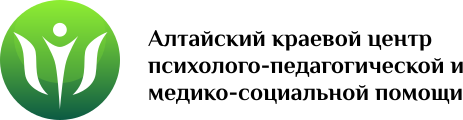В этом уроке я вам покажу, как поместить на чертеж изометрическую проекцию модели с вырезом передней четверти. Как это делается я покажу на примере выполнения задания, взятого из учебного пособия С.К. Боголюбова «Индивидуальные задания по курсу черчения». Задание звучит так: по двум данным проекциям построить третью проекцию с применением разрезов, указанных в схеме, изометрическую проекцию учебной модели с вырезом передней четверти.
Приступим к созданию модели. Создайте новую деталь, выполнив команду Файл – Создать.
Присвойте ей наименование. Для этого выполните команду Файл — Свойства модели. На вкладке Список свойств в графе Наименование введите Стойка.
Установите ориентацию Изометрия XYZ.
Для создания первого эскиза выберите плоскость ZX и нажмите Эскиз на панели инструментов Текущее состояние. Создайте эскиз, как показано на рисунке ниже. Нанесите размеры.
на панели инструментов Текущее состояние. Создайте эскиз, как показано на рисунке ниже. Нанесите размеры.
Выдавите эскиз в прямом направлении на 10 мм.
Создайте следующий эскиз на плоскости XY.
Выдавите его от средней плоскости на 50 мм.
Создайте следующий эскиз на плоскости XY.
Выдавите его от средней плоскости на 35 мм.
Выберите указанную поверхность и создайте на ней эскиз.
Вырежьте выдавливанием в прямом направлении через все.
На указанной поверхности создайте эскиз отверстия.
Создайте отверстие с помощью команды Вырезать выдавливанием.
Создайте эскиз для последнего элемента на плоскости XY.
Выполните команду Вырезать выдавливанием по двум направлениям. Через все в каждом направлении.
И так деталь готова. Но пока все еще нет возможности показать ее в изометрии с вырезом одной четверти. Для этого создадим новое исполнение детали. Что такое исполнения и для чего их применяют я рассказывала в одном из прошлых уроков Создание детали с исполнениями. До появления в Компас-3D исполнений для показа на чертеже изометрии с вырезом приходилось создавать копию модели, в копии делать вырез и уже с нее создавать вид, что не совсем удобно. Сейчас можно обойтись без этого. И так, откройте Менеджер документа и создайте зависимое исполнение. Назначьте его текущим и нажмите ОК.
На плоскости ZX создайте эскиз.
Выполните Сечение по эскизу в обратном направлении.
Исполнение готово. Текущее исполнение можно сменить в окне на панели Текущее состояние.
Создайте новый чертеж. В Менеджере документа установите формат А3, горизонтальную ориентацию. Нажмите кнопку Стандартные виды на панели инструментов Виды. В окне открытия выберите сохраненную модель. Обратите внимание, что окно Исполнение должно быть пустым, это означает что виды будут создаваться с базового исполнения. Ориентацию главного вида установите Спереди.
Укажите точку привязки вида. После этого необходимо создать вид с исполнения. На панели Виды нажмите кнопку Произвольный вид. В окне Исполнение выберите исполнение -01, в качестве ориентации главного вида выберите Изометрия XYZ
Останется только нанести штриховку, размеры и создать необходимые разрезы, в соответствии со схемой в задании.
 Информатика
Информатика  Курс по 3D-моделированию
Курс по 3D-моделированию  Уроки по КОМПАС-3D
Уроки по КОМПАС-3D  Курс по 3D-моделированию
Курс по 3D-моделированию  Изометрическая проекция с вырезом передней четверти
Изометрическая проекция с вырезом передней четверти Информатика
Информатика  Курс по 3D-моделированию
Курс по 3D-моделированию  Уроки по КОМПАС-3D
Уроки по КОМПАС-3D  Курс по 3D-моделированию
Курс по 3D-моделированию  Изометрическая проекция с вырезом передней четверти
Изометрическая проекция с вырезом передней четверти